Раздел "Скидки на товары"
Функция управления скидками 
Функция управления скидками позволяет гибко настраивать скидки и управлять ими. Это даёт возможность создавать персонализированные предложения, которые стимулируют продажи и улучшают клиентский опыт.
Общая информация 
Для перехода на страницу нужно сначала авторизоваться в системе, а затем кликнуть на Промо > Скидки на товары в боковом меню в левой части экрана.
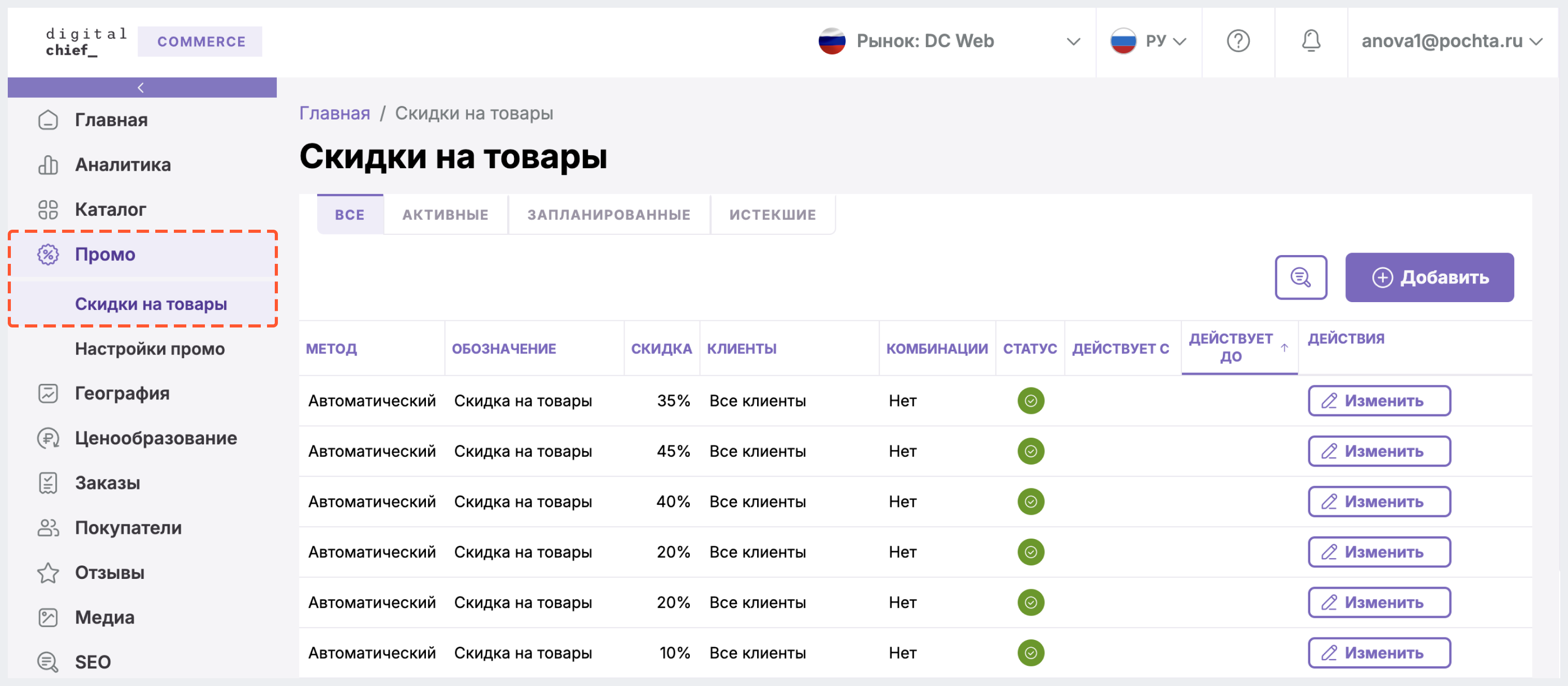
Чтобы иметь доступ к управлению валютами, во время регистрации в BackOffice вам должна быть присвоена соответствующая роль (например, Admin или Admin_Promo).
Подробнее о регистрации/авторизации и ролях смотрите Регистрация и авторизация в BackOffice.
На странице "Скидки на товары" вы можете:
- ознакомиться со списком скидок, настроенных в интернет-магазине
- добавить новую скидку на товар/бренд/коллекцию/категорию
- отредактировать уже имеющуюся скидку
Подробнее об алгоритме работы со скидками читайте ниже.
Работа со скидками 
Просмотр списка скидок 
При первичном переходе на страницу отображается список всех скидок, заведенных в интернет-магазине.
О каждой скидке выводится информация:
- метод предоставления скидки
- обозначение скидки (на что распространяется скидка: товар, категория, коллекция или бренд)
- размер скидки
- клиенты, на которых распространяется скидка (все или определенный сегмент покупателей)
- возможность комбинации с другими скидками
- статус скидки
- даты начала и конца действия скидки
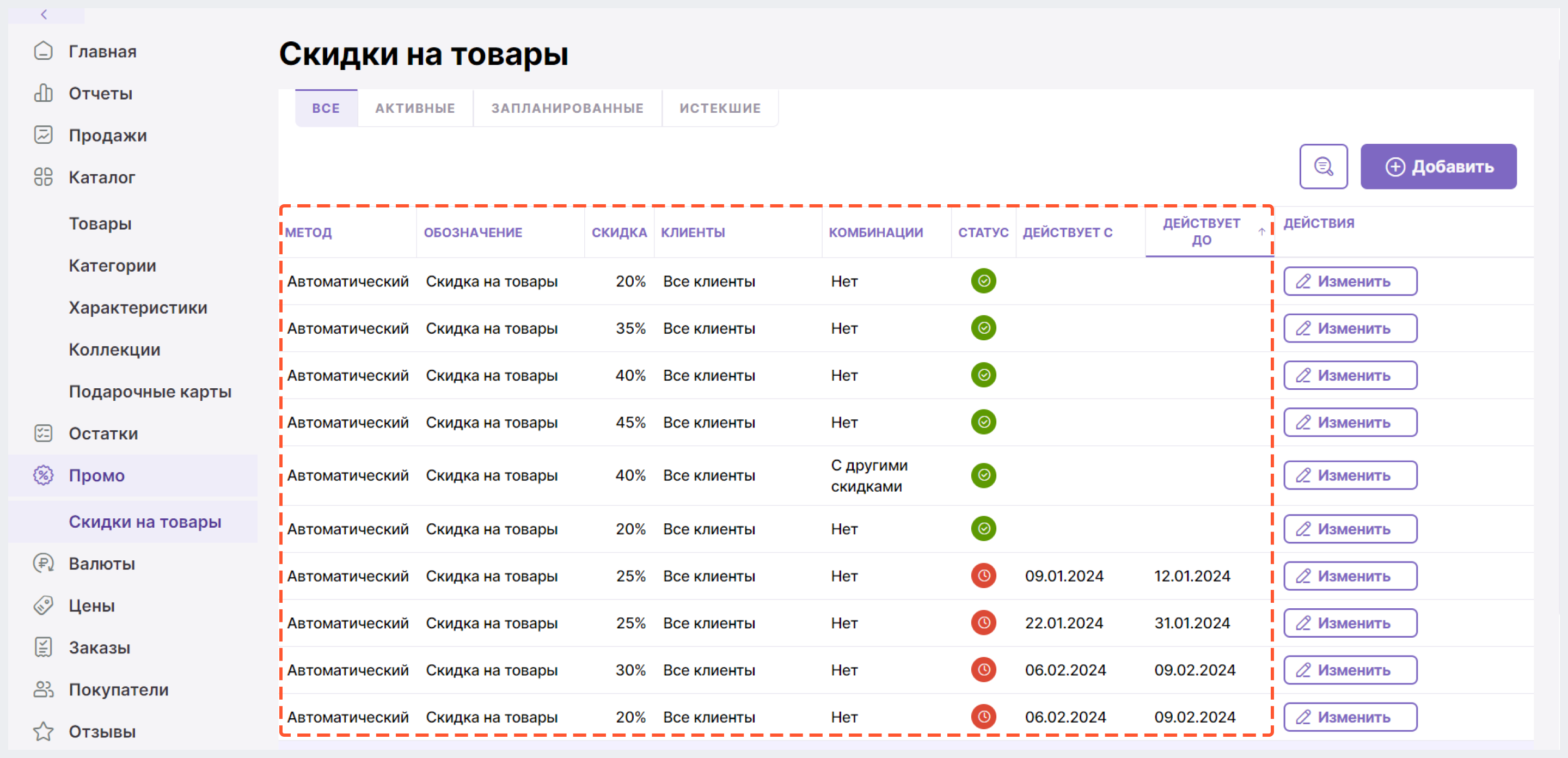
Для удобства навигации на странице реализованы пагинация, поиск, фильтрация и сортировка.
Вы можете отсортировать скидки по методу предоставления, обозначению, размеру, клиентам, возможности комбинации с другими скидками, статусу или датам начала и конца действия, кликнув на заголовок соответствующего столбца. По клику на столбец появляется изображение стрелки, направленной вверх или вниз. Для отмены сортировки - повторно кликните на нужный столбец.
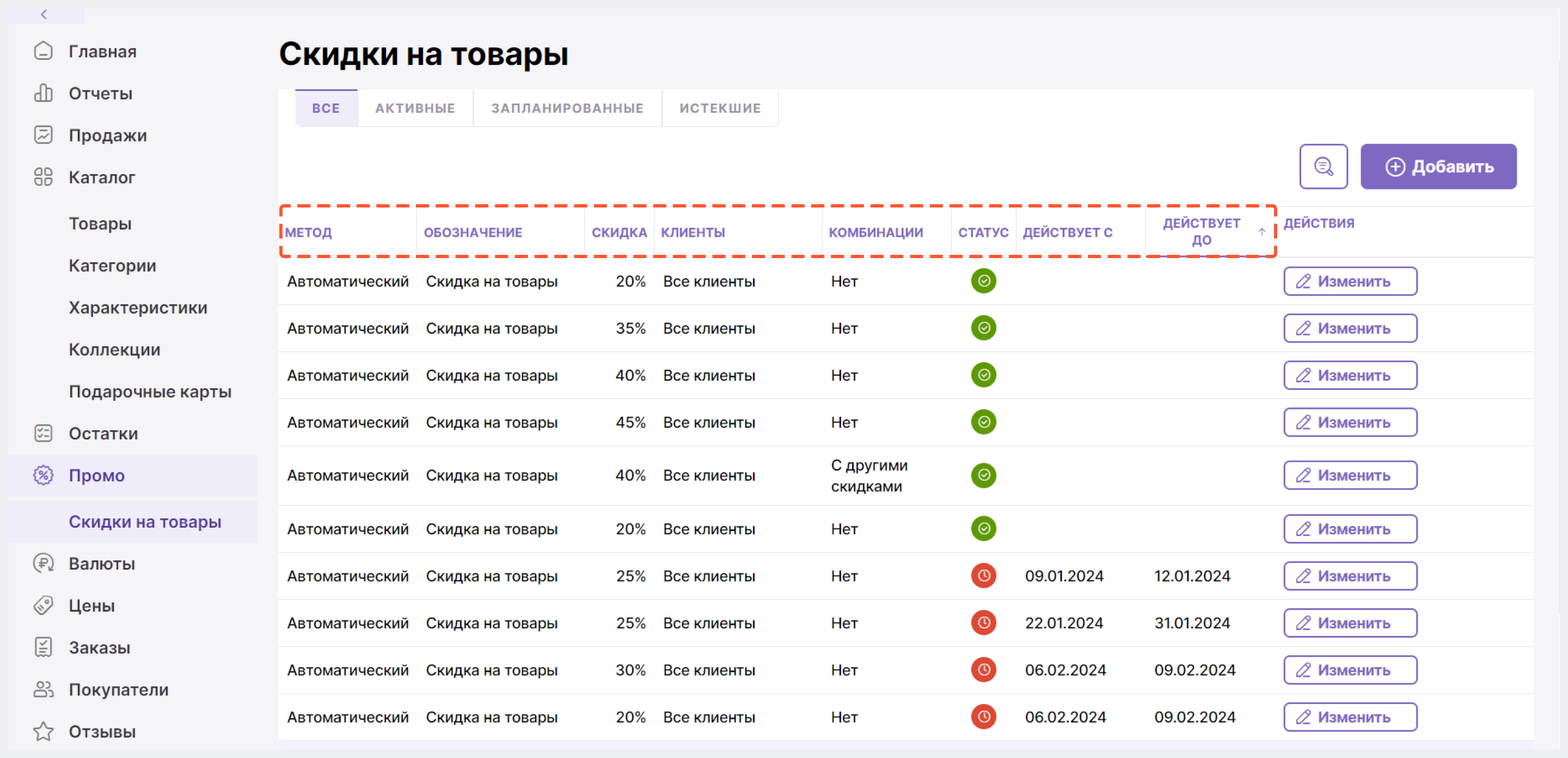
Вы также можете перемещаться по группам скидок, объединенных на основании их статуса, кликнув на одну из вкладок в верхней части страницы:
- Все - все скидки, созданные в интернет-магазине
- Активные - скидки, действующие на текущую дату
- Запланированные - скидки, дата начала действия которых находится в будущем
- Истекшие - скидки, дата окончания действия которых находится в прошлом
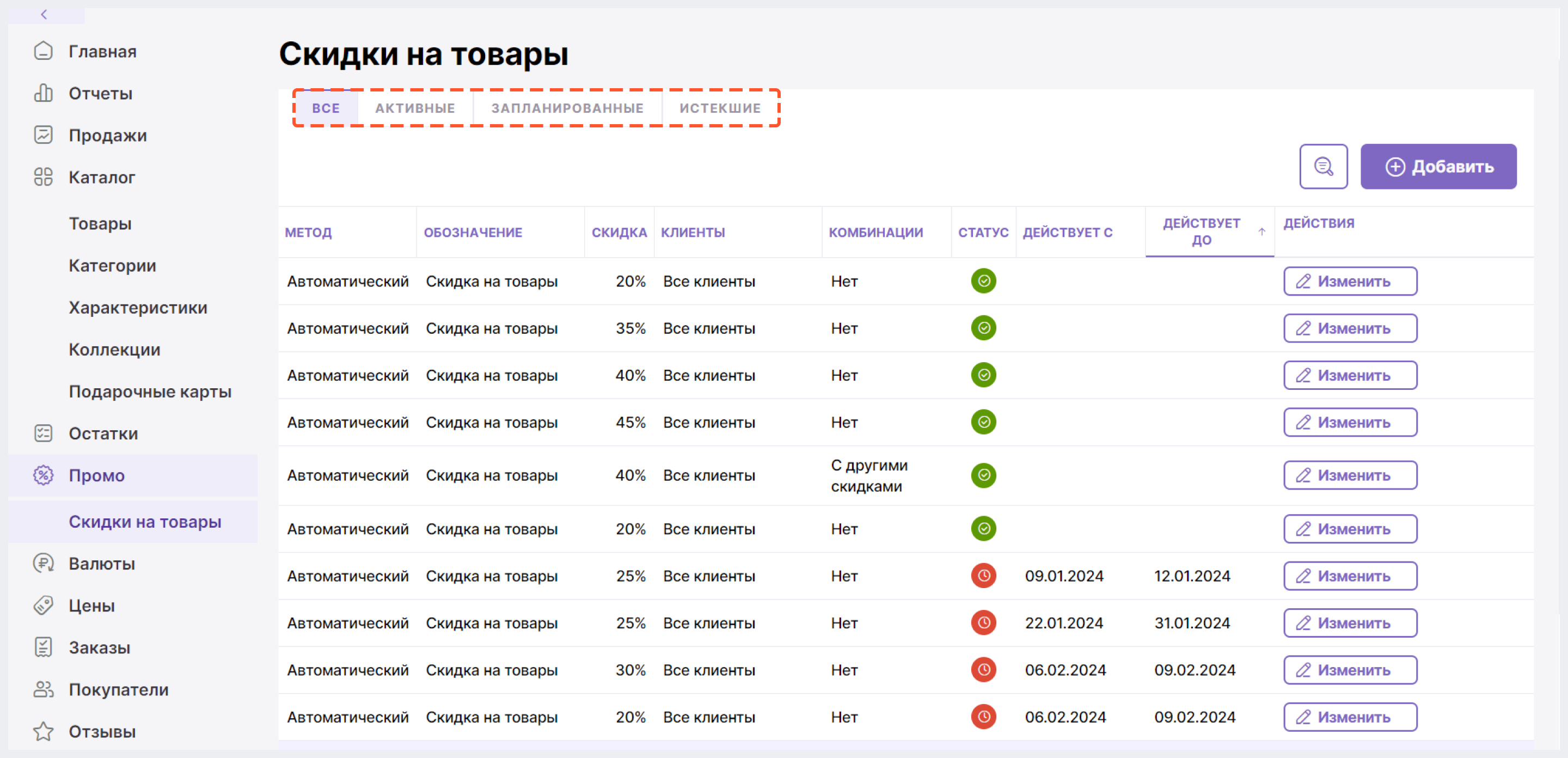
Чтобы воспользоваться поиском, кликните на кнопку с изображением Лупа, затем в появившейся строке поиска введите как минимум 1 символ поискового запроса, а затем сместите фокус мыши/нажмите на Enter/кликните на иконку Лупа в левом углу поисковой строки.
Поиск регистронезависимый и осуществляется как по частичному, так и по полному совпадению запроса.
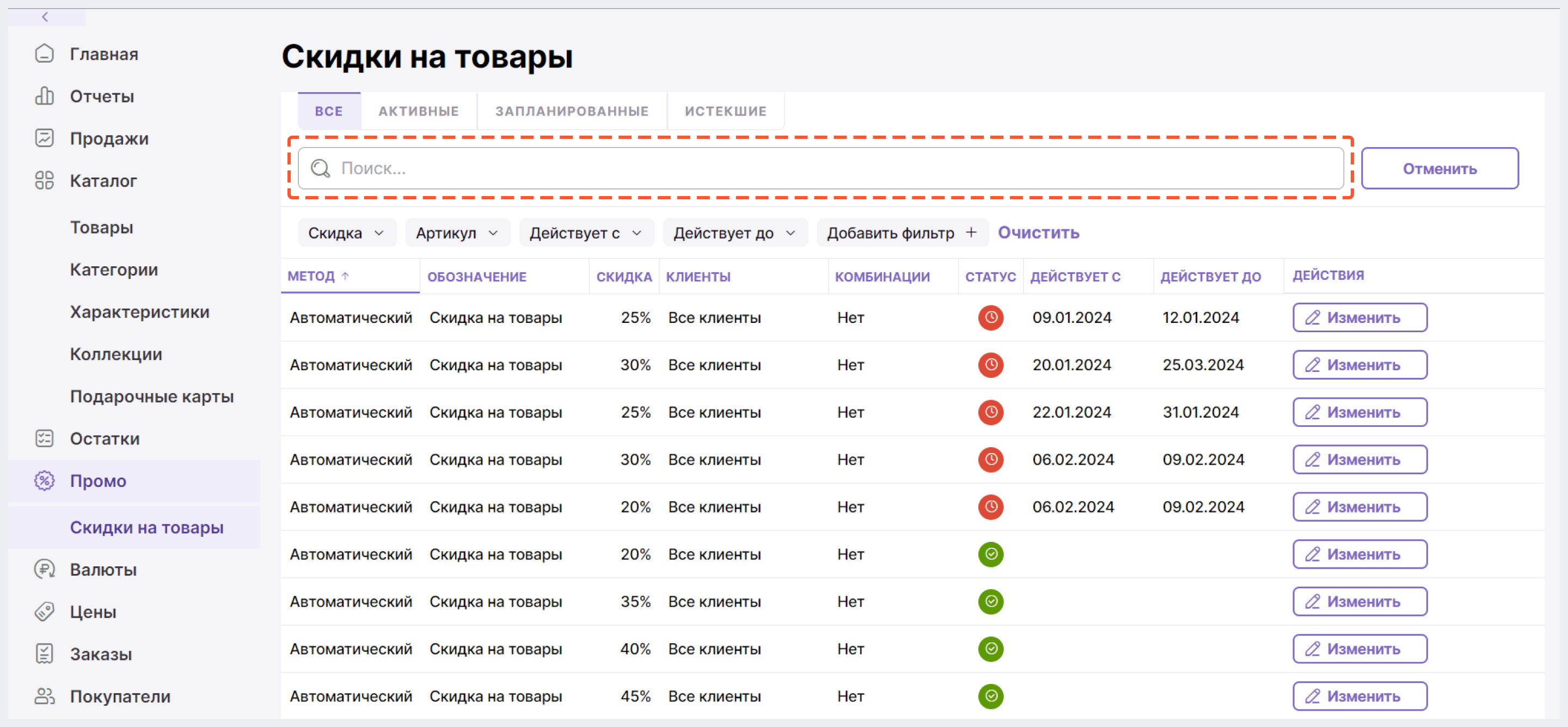
Фильтрация скидок возможна по:
- размеру скидки
- артикулу товара
- дате начала или окончания действия
- методу
- обозначению
- клиентам
- возможности комбинации с другими скидками
- названию продукта
- артикулу варианта товара
- артикулу варианта товара
- статусу
Чтобы отфильтровать скидки, нажмите на кнопку с изображением Лупа, а затем воспользуйтесь одним из предложенных фильтров или нажмите на Добавить фильтр и выберите дополнительный вариант фильтрации.
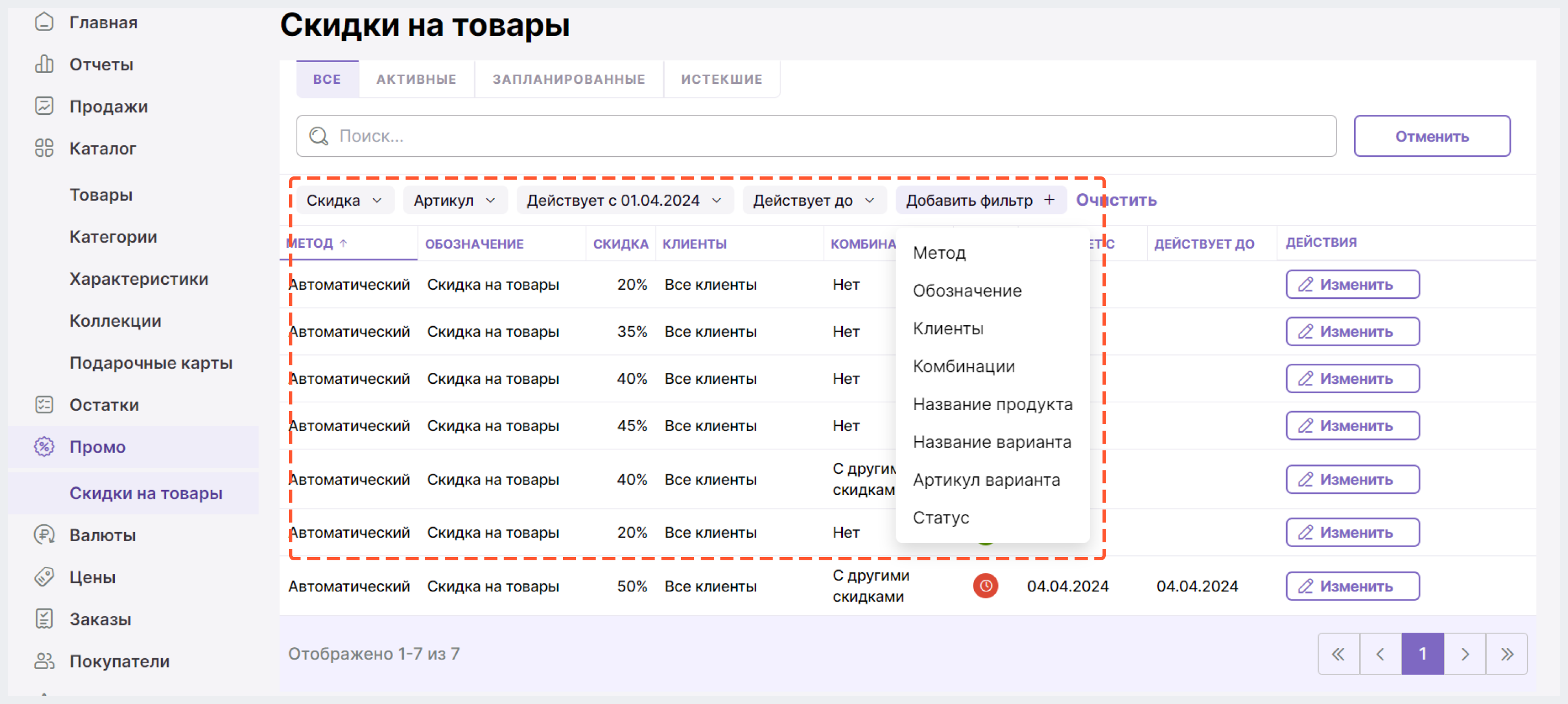
Для частичной отмены фильтрации кликните на плашку соответствующего фильтра, а затем нажмите на Очистить.
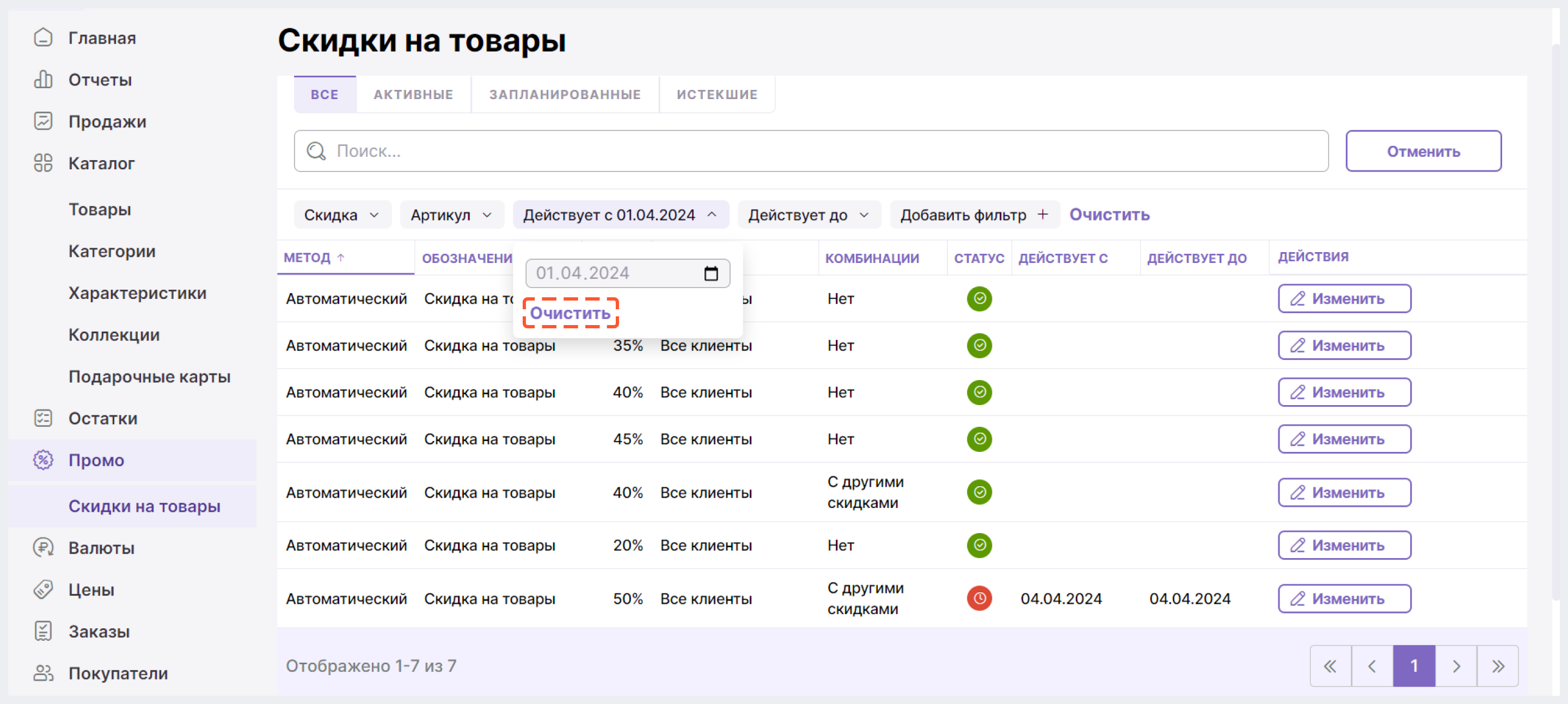
Для полной отмены фильтрации нажмите на кнопку Очистить справа от фильтров.
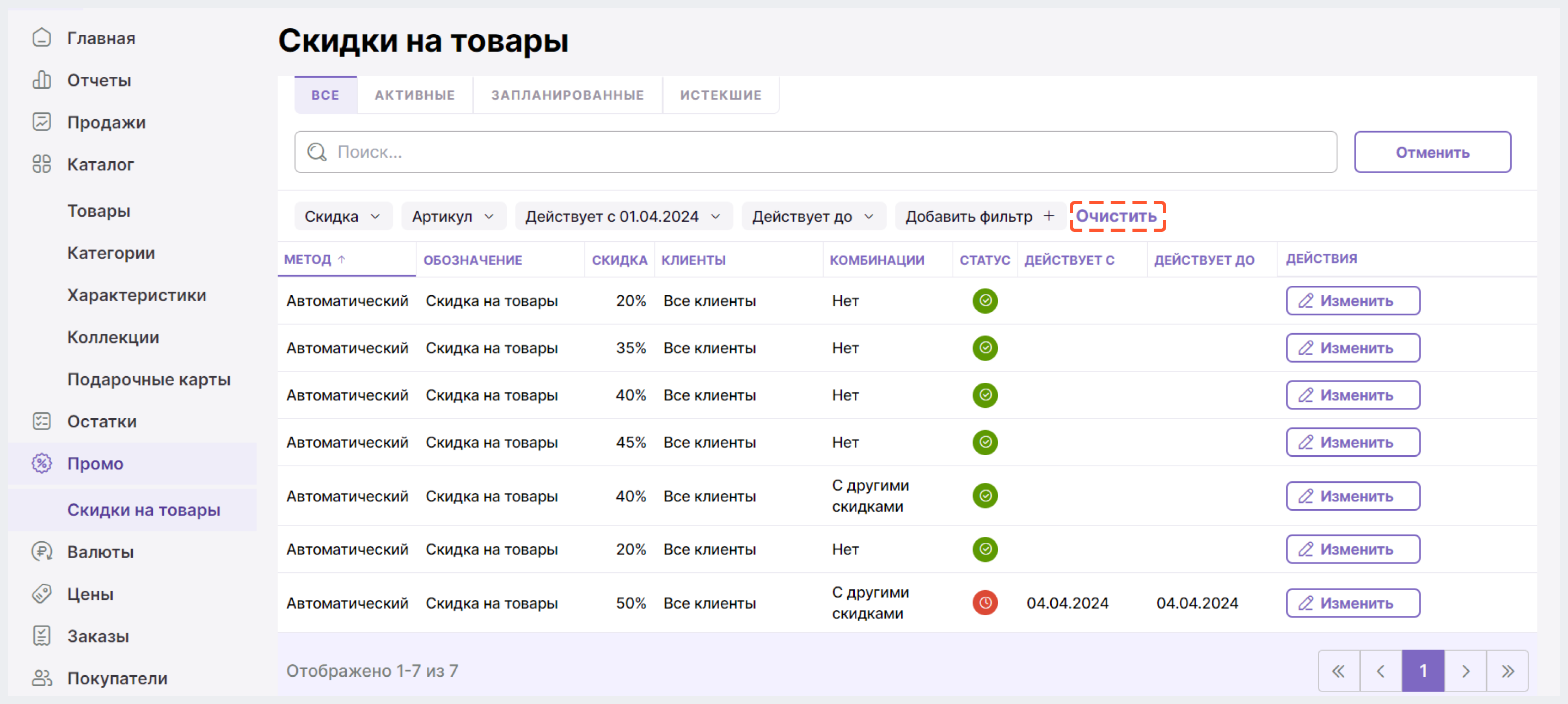
Чтобы скрыть строку поиска и фильтры, достаточно нажать на кнопку Отменить.
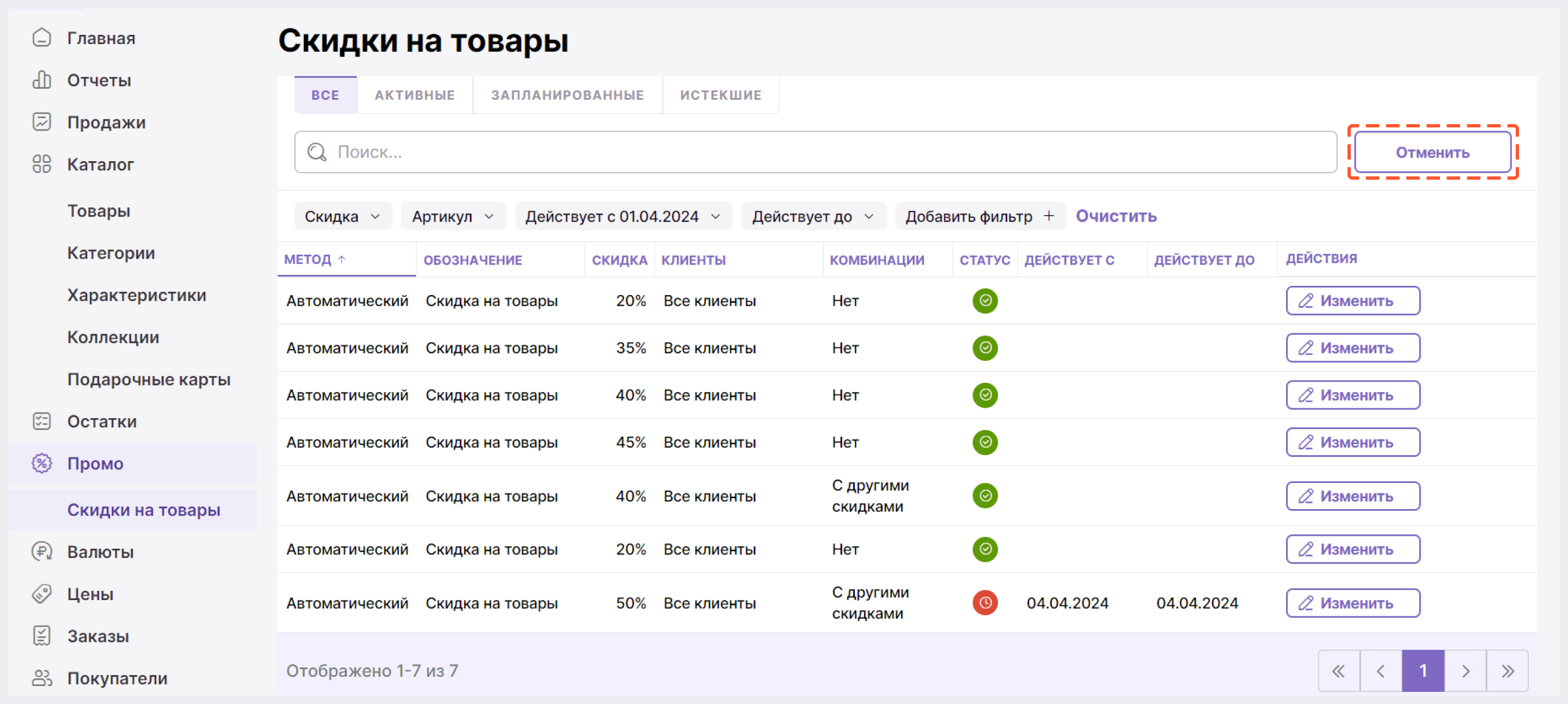
Создание скидки 
1. На странице "Скидки на товары" нажмите на Добавить в правом верхнем углу экрана.
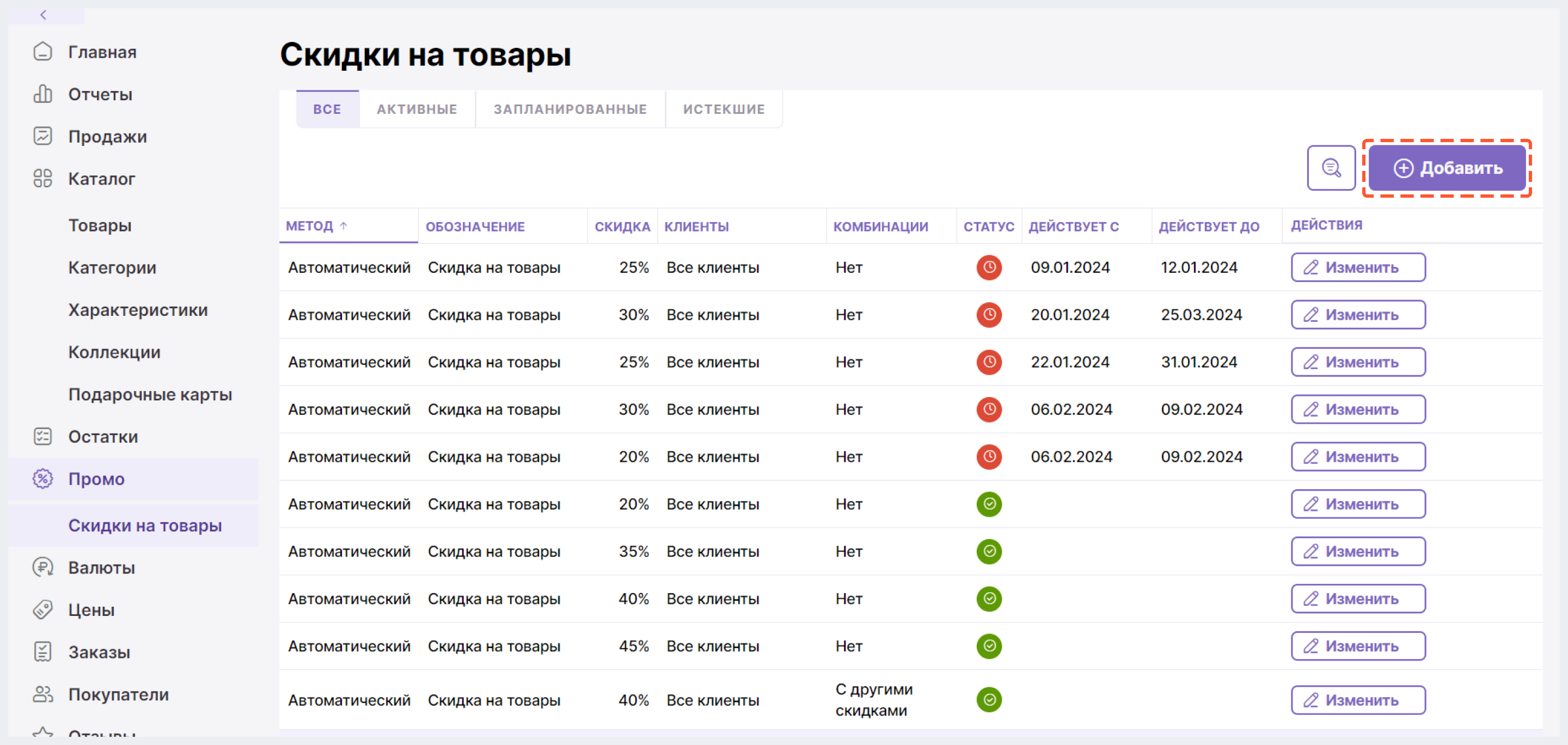
2. Заполните поля:
2.1 В блоке Скидка на товар выберите способ применения скидки и введите в поле ниже нужное значение (процент скидки или сумму).
На момент написания статьи (05/07/2024) вариант Фиксированная сумма не кликабелен. Будет дополнено по мере реализации функционала.
Поле обязательное.
По умолчанию предвыбран вариант Процент. Допустим ввод только целых чисел от 0 до 100, без символа "%".
2.2 В блоке Скидка для укажите на что распространяется скидка: конкретный товар, бренд, категория или коллекция.
На момент написания статьи (05/07/2024) варианты Конкретная категория, Конкретная коллекция, Конкретный бренд не кликабельны. Будет дополнено по мере реализации функционала.
Важно
Если никакой чекбокс НЕ выбран, то скидка распространяется на все товары магазина.
По клику на Конкретный товар отображается строка поиска, с помощью которой нужно указать товар для применения скидки.
Как найти товар, к которому должна применяться скидка
Найти товар, можно несколькими способами.
- В строке поиска введите артикул или название товара и нажмите Enter или кликните на Просмотреть.
- В появившемся окне поставьте галочку напротив нужного товара/варианта товара (или нескольких товаров/вариантов) и нажмите на Сохранить.
- Кликните на Просмотреть.
- В появившемся окне найдите нужный товар одним из способов ниже:
- вручную
- нажмите на кнопку с изображением Лупа и введите артикул или название товара в строку поиска, затем нажмите Enter или уберите фокус с поисковой строки
- нажмите на кнопку с изображением Лупа и воспользуйтесь фильтрами
- Поставьте галочку напротив нужного нужного товара/варианта товара (или нескольких товаров/вариантов)и нажмите на Сохранить.
После добавления товары (или продукты и их варианты) отображаются в виде таблицы в порядке их добавления. Отображается максимум 5 продуктов. Если продуктов 6 и более, то появляется кнопка Смотреть еще, по нажатию на которую отображается модальное окно с полным списком товаров каталога, в котором ранее добавленные к скидке товары отмечены фиолетовым цветом.
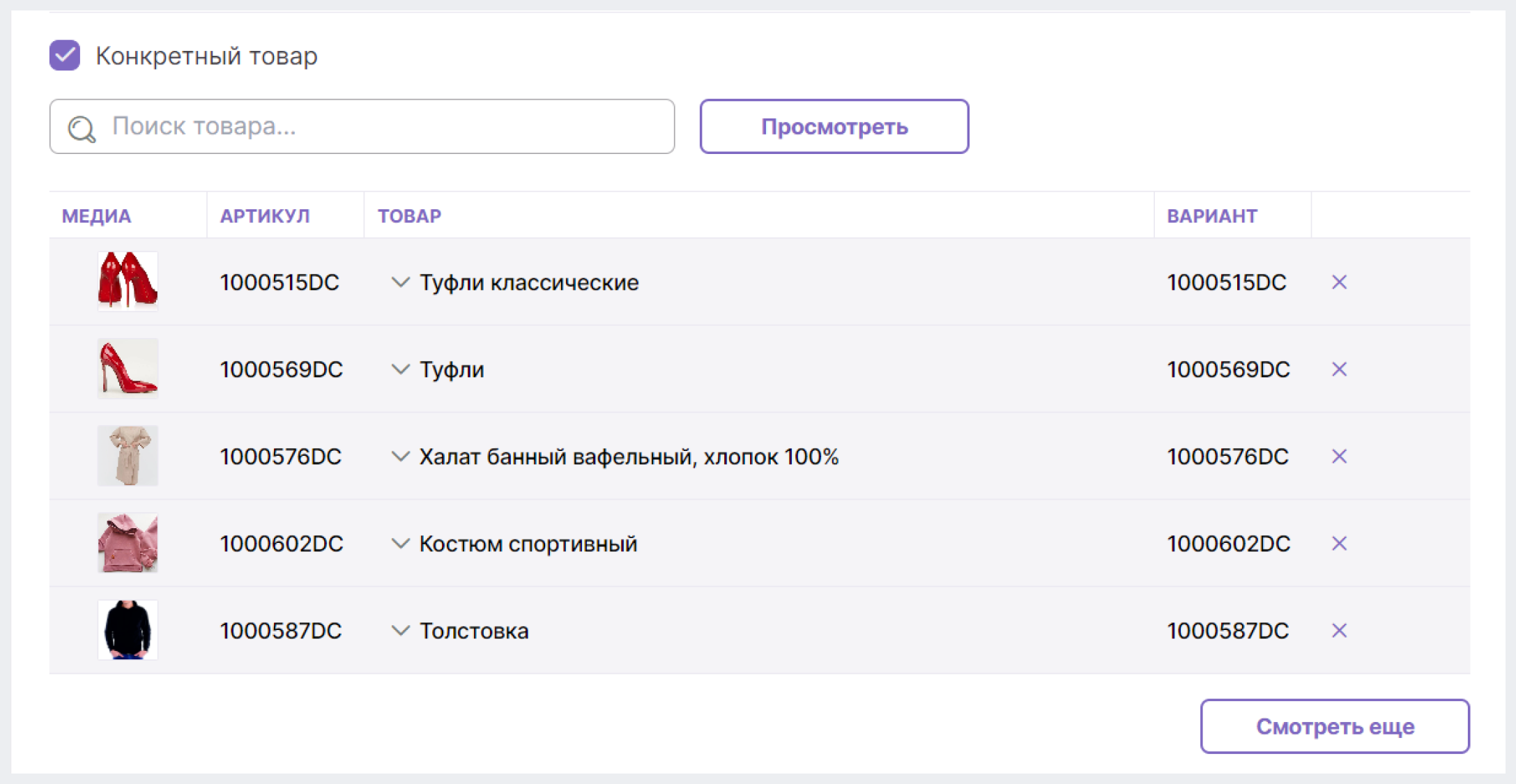
2.3 В блоке Требования к покупке укажите условия, при которых будет применяться скидка (если нужно).
На момент написания статьи (05/07/2024) варианты Минимальная сумма покупки и Минимальное количество товаров не кликабельны. Будет дополнено по мере реализации функционала.
По умолчанию предвыбран вариант Нет требований.
2.4 В блоке Метод выберите метод предоставления скидки
На момент написания статьи (05/07/2024) вариант Промокод не кликабелен. Будет дополнено по мере реализации функционала.
По умолчанию предвыбран вариант Автоматическая скидка.
2.5 В блоке Клиенты, использующие скидку укажите, какие покупатели смогут воспользоваться скидкой.
На момент написания статьи (05/07/2024) варианты Определенные сегменты клиентов и Конкретные клиенты не кликабельны. Будет дополнено по мере реализации функционала.
По умолчанию предвыбран вариант Все клиенты.
2.6 В блоке Комбинации, если необходимо, выберите вариант комбинации создаваемой скидки с другими скидками интернет-магазина.
На момент написания статьи (05/07/2024) вариант Суммировать со скидкой на доставку не кликабелен. Будет дополнено по мере реализации функционала.
Поле не обязательное. Если ни один чекбокс не выбран, то скидка будет несуммирующая.
2.7 В блоке Активные даты настройте сроки действия скидки:
-
- чтобы скидка была бессрочная, оставьте поля пустыми
- чтобы скидка действовала с определенного времени, укажите нужную дату и время в полях Действует с и Время
- чтобы скидка действовала ограниченный промежуток времени, укажите нужную дату и время в полях Действует с и Время, затем активируйте свитчер Дата окончания и внесите информацию в появившиеся поля
Если время не задано, то умолчанию устанавливается 00:00.
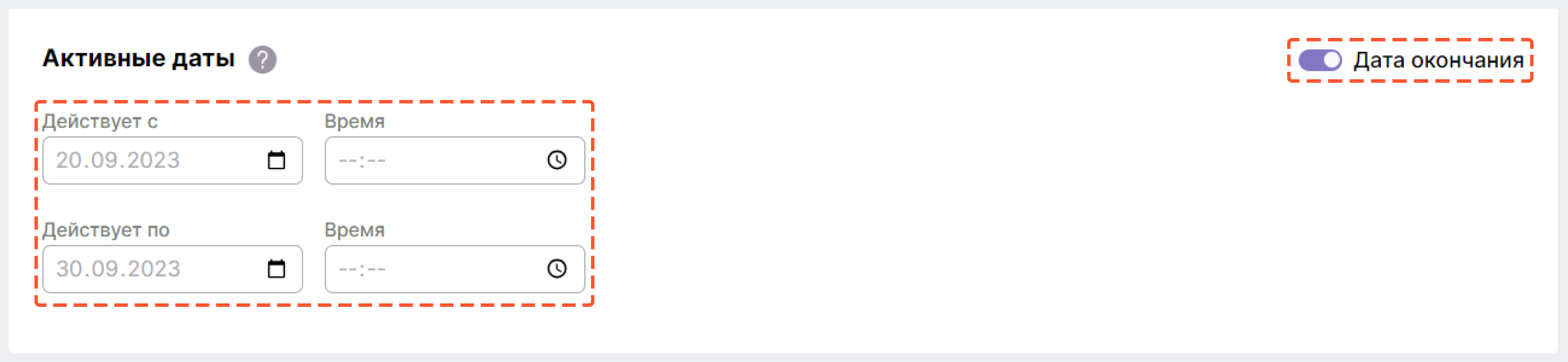
3. Нажмите на Сохранить в верхней части экрана.
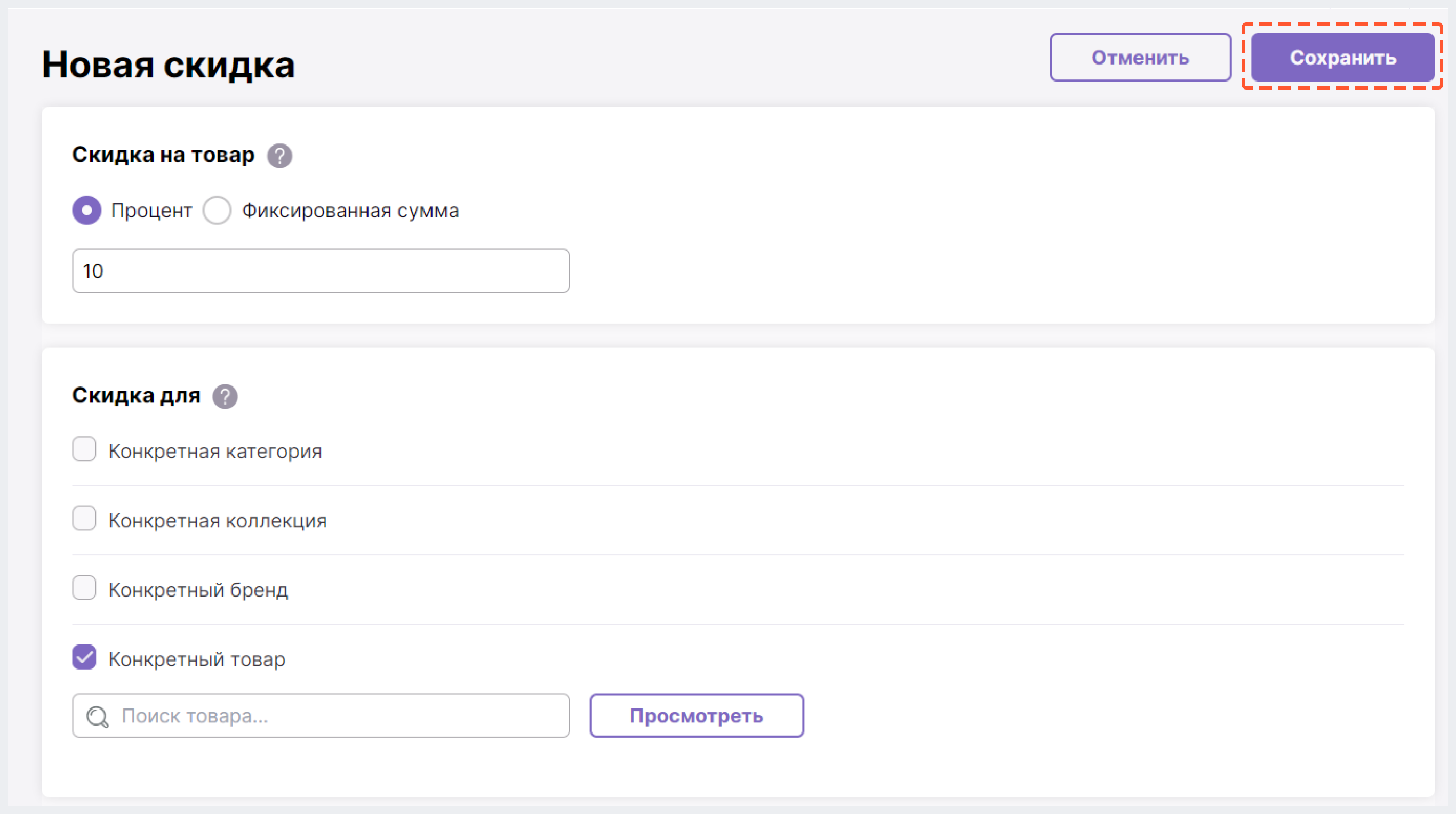
Редактирование скидки 
1. Напротив нужной скидки кликните на кнопку Изменить в столбце Действия.
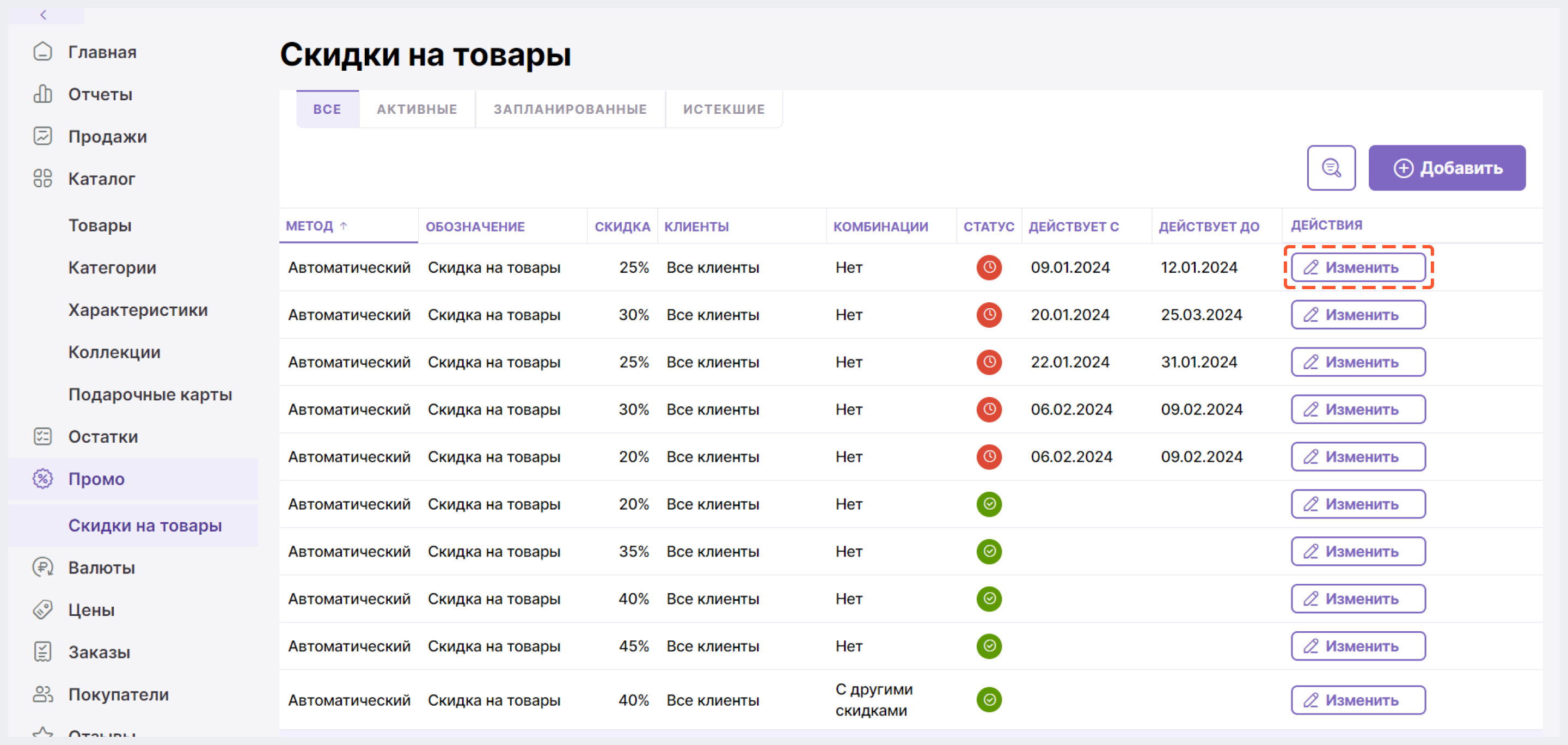
2. Внесите изменения в нужные поля. Подробнее о назначении каждого поля можно узнать выше в разделе "Создание скидки".
3. Сохраните изменения.
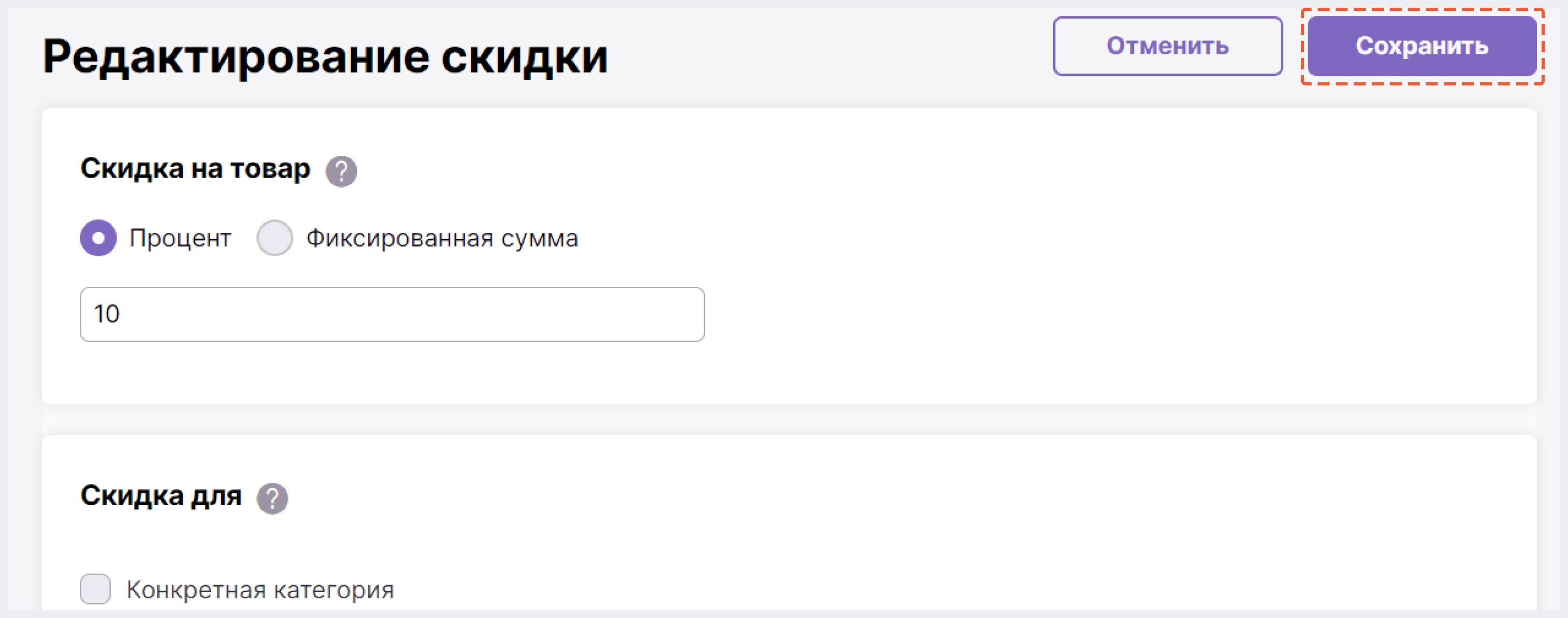
Изменения в скидках не влияют на уже выполненные заказы.



